Lipsește pictograme în bara de activități
pictograme în bara de activități lipsă. Asta e modul în care lucrați, locul de muncă, și la un moment dat din nou - icoane pe bara de activități lipsă. Taskbar lucru destul de complicat. Tot timpul cu ea că ceva se întâmplă, în special pentru utilizatorii începători. Se merge undeva la etaj, în lateral, și apoi dispare. Apoi dispare din bara de limbă. și astăzi vă toate icoanele sunt plecat din bara de activități. Ce să fac? Principalul lucru nu intra in panica, sau chiar mai mult „lemn“ mutilat. Adunați-vă gândurile și să înceapă să corecteze situația.
Lipsește pictograme în bara de activități

Dacă pictogramele care lipsesc de pe partea dreaptă a barei de activități
Faceți clic dreapta pe un spațiu gol din bara de activități. În meniul drop-down, selectați intrarea - Properties.

O fereastra se va deschide „Taskbar și“ Start „meniu“. Apăsați butonul în ea „Customize ...“.
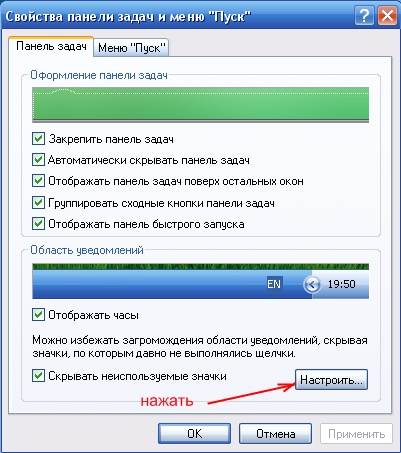
„Configurarea notificărilor“ se deschide următoarea fereastră.

Apoi, puteți acționa în două moduri.
Pe lângă fiecare pictogramă, faceți clic pe intrarea în comportamentul coloanei și setați manual opțiunea dorită „ascunde atunci când inactiv“, „ascunde întotdeauna“ sau „Always Show.“ După ce a stabilit fiecare pictogramă, parametrii acestuia, nu uitați să salvați toate. Faceți clic pe butonul „OK“, apoi toată munca grea va merge la smarku, și totul va trebui să înceapă din nou.
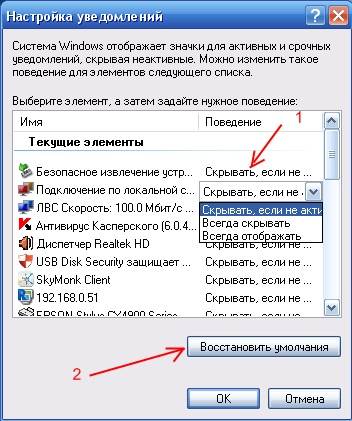
Pur și simplu faceți clic pe butonul mare din partea de jos a „Restore Defaults“ și „OK“.
Dacă pictogramele care lipsesc de pe partea stângă a barei de activități
În acest caz, încă mai ușor. click dreapta pe un spațiu gol din bara de activități și selectați meniul drop-down - Toolbars - și a stabilit o bifă în înregistrarea „Quick Start“.
